Jednoduchý a rýchly sprievodca rootovaním systému Android

Po rootnutí telefónu s Androidom máte plný prístup k systému a môžete spúšťať mnoho typov aplikácií, ktoré vyžadujú root prístup.
Pri práci z domu je veľká šanca, že na vykonanie vecí použijete druhú obrazovku. Potrebujete mať otvorených toľko zdrojov, že nemôžete pohodlne pracovať bez druhého displeja, to isté sa môže stať, keď ste na svojom Android zariadení.
Zapnutím multitaskingu na rozdelenej obrazovke môžete napríklad porovnávať špecifikácie dvoch telefónov. Môžete sa tak rozhodnúť, ktorý z telefónov Samsung bude konečne váš, bez toho, aby ste museli prepínať medzi kartami.
Ak chcete túto funkciu použiť, uistite sa, že sú všetky aplikácie zatvorené, aby sa aplikácie, ktoré chcete použiť v režime rozdelenej obrazovky, ľahšie našli.
Po zatvorení všetkých aplikácií otvorte prvú aplikáciu, ktorú chcete zahrnúť, a zatvorte ju. Zopakujte to, čo ste práve urobili s druhou aplikáciou. Pokračujte a otvorte posledné aplikácie a dlho stlačte ikonu aplikácie.
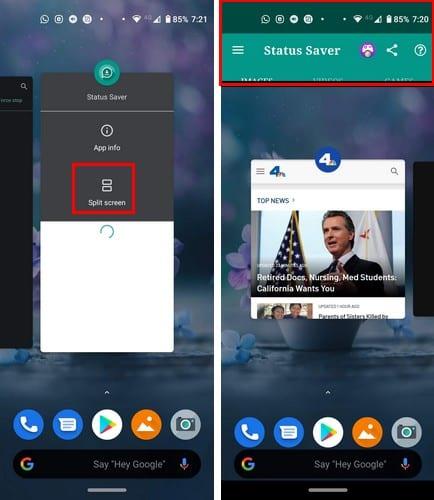
Po stlačení na niekoľko sekúnd by sa vám mala zobraziť možnosť rozdelenej obrazovky. Vyberte možnosť a aplikácia sa automaticky umiestni na stranu. Stačí klepnúť na ikonu ďalšej aplikácie, ktorú chcete zahrnúť, a obe aplikácie zaberú polovicu displeja.
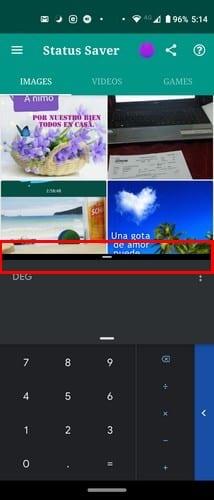
Ak potrebujete zobraziť viacero aplikácií, klepnite na stredový oddeľovač a posuňte ho nahor alebo nadol. Povolením sa prepážka vráti späť do stredu, nezostane tam, kde ju pustíte.
Ak chcete ukončiť multitasking na rozdelenej obrazovke , dotknite sa stredového oddeľovača a potiahnite prstom úplne nahor alebo nadol, aby jedna aplikácia zabrala celú obrazovku.
V závislosti od zariadenia, ktoré máte, môžete vidieť viac aplikácií bez toho, aby ste museli neustále stláčať stredový oddeľovač. Najhoršie, čo sa môže stať, je, že sa stredová prepážka odrazí späť do stredu.
Možnosť zobraziť dve aplikácie súčasne šetrí čas. Táto funkcia by mala fungovať bez ohľadu na to, či ju používate v režime na výšku.
Považujete funkciu multitaskingu na rozdelenej obrazovke za užitočnú? Nezabudnite sa podeliť o svoje myšlienky v komentároch nižšie.
Po rootnutí telefónu s Androidom máte plný prístup k systému a môžete spúšťať mnoho typov aplikácií, ktoré vyžadujú root prístup.
Tlačidlá na vašom telefóne s Androidom neslúžia len na nastavenie hlasitosti alebo prebudenie obrazovky. S niekoľkými jednoduchými úpravami sa môžu stať skratkami na rýchle fotografovanie, preskakovanie skladieb, spúšťanie aplikácií alebo dokonca aktiváciu núdzových funkcií.
Ak ste si nechali notebook v práci a musíte poslať šéfovi urgentnú správu, čo by ste mali urobiť? Použite svoj smartfón. Ešte sofistikovanejšie je premeniť telefón na počítač, aby ste mohli jednoduchšie vykonávať viac úloh naraz.
Android 16 má widgety uzamknutej obrazovky, ktoré vám umožňujú meniť uzamknutú obrazovku podľa vašich predstáv, vďaka čomu je uzamknutá obrazovka oveľa užitočnejšia.
Režim Obraz v obraze v systéme Android vám pomôže zmenšiť video a pozerať ho v režime obraz v obraze, pričom video si môžete pozrieť v inom rozhraní, aby ste mohli robiť iné veci.
Úprava videí v systéme Android bude jednoduchá vďaka najlepším aplikáciám a softvéru na úpravu videa, ktoré uvádzame v tomto článku. Uistite sa, že budete mať krásne, magické a elegantné fotografie, ktoré môžete zdieľať s priateľmi na Facebooku alebo Instagrame.
Android Debug Bridge (ADB) je výkonný a všestranný nástroj, ktorý vám umožňuje robiť veľa vecí, ako je vyhľadávanie protokolov, inštalácia a odinštalovanie aplikácií, prenos súborov, rootovanie a flashovanie vlastných ROM, vytváranie záloh zariadení.
S aplikáciami s automatickým klikaním. Pri hraní hier, používaní aplikácií alebo úloh dostupných na zariadení nebudete musieť robiť veľa.
Aj keď neexistuje žiadne zázračné riešenie, malé zmeny v spôsobe nabíjania, používania a skladovania zariadenia môžu výrazne spomaliť opotrebovanie batérie.
Telefón, ktorý si momentálne veľa ľudí obľúbi, je OnePlus 13, pretože okrem vynikajúceho hardvéru disponuje aj funkciou, ktorá existuje už desaťročia: infračerveným senzorom (IR Blaster).







